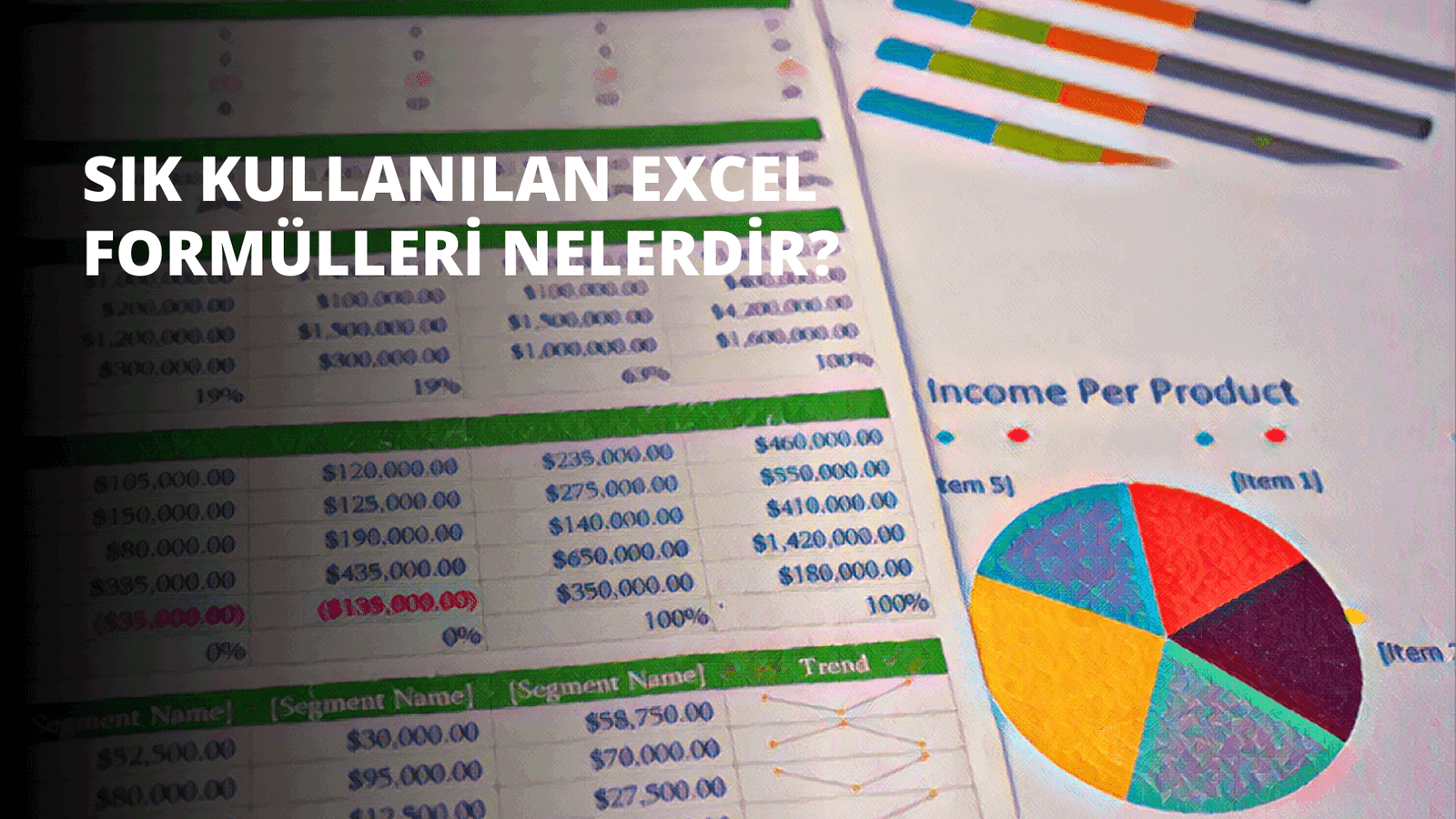Dijital çağın hızlı temposunda, e-posta yönetimi hayatımızın vazgeçilmez bir parçası haline geldi. Özellikle iş dünyasında, günde onlarca hatta yüzlerce e-posta alıp göndermek artık sıradan bir durum. Bu yoğun trafikte boğulmamak ve önemli mesajları kaçırmamak için etkili bir e-posta yönetim stratejisi geliştirmek şart. İşte tam bu noktada Microsoft Outlook devreye giriyor.
Kişisel deneyimime dayanarak söyleyebilirim ki, Outlook'u keşfetmeden önce e-posta kutum tam bir kaos içindeydi. Önemli mesajları kaçırıyor, randevuları unutuyor ve sürekli geç kalıyordum. Outlook'la tanıştıktan sonra ise hayatım adeta değişti diyebilirim. Şimdi geriye dönüp baktığımda, nasıl olup da bu kadar uzun süre Outlook'suz idare edebildiğime şaşırıyorum.
Microsoft Outlook, sadece bir e-posta istemcisi değil, aynı zamanda kişisel bilgi yönetimi için güçlü bir araç. E-posta, takvim, görev yöneticisi ve kişi yönetimi gibi özellikleri bir arada sunarak, günlük iş akışımızı düzenlemede büyük kolaylık sağlıyor. Özellikle entegre takvim özelliği, randevuları ve toplantıları takip etmeyi çok daha kolay hale getiriyor.
Ancak Outlook'un gerçek gücü, e-posta kuralları oluşturma yeteneğinde gizli. Bu kurallar sayesinde gelen kutunuzu otomatik olarak düzenleyebilir, önemli mesajları önceliklendirebilir ve gereksiz e-postaları filtreleyebilirsiniz. İşte bu yazıda, Outlook'ta e-posta kuralları oluşturmanın inceliklerini ve bu kuralların nasıl etkili bir şekilde kullanılabileceğini detaylıca ele alacağız.
E-posta Yönetiminde Kuralların Rolü
E-posta kuralları, dijital çağın adeta sihirli değneği gibi. Doğru kullanıldığında, e-posta trafiğinizi otomatik olarak yöneterek size zaman kazandırır ve verimliliğinizi artırır. Kişisel tecrübeme dayanarak söyleyebilirim ki, e-posta kuralları hayatımı kolaylaştıran en önemli dijital araçlardan biri.
Örneğin, geçen yıl büyük bir projede çalışırken, günde ortalama 100'den fazla e-posta alıyordum. Bu kadar yoğun bir trafikte boğulmamak için Outlook kurallarını kullanmaya başladım. Proje ekibinden gelen e-postaları otomatik olarak ayrı bir klasöre yönlendiren bir kural oluşturdum. Böylece hem gelen kutum daha düzenli kaldı, hem de projeyle ilgili tüm iletişimi tek bir yerde toplamış oldum.
Kurallar, sadece e-postaları sınıflandırmakla kalmaz, aynı zamanda belirli eylemleri otomatik olarak gerçekleştirmenizi de sağlar. Örneğin, önemli bir müşteriden gelen e-postaları otomatik olarak yüksek öncelikli olarak işaretleyen bir kural oluşturabilirsiniz. Ya da belirli bir konu hakkındaki e-postaları otomatik olarak arşivleyen bir kural ayarlayabilirsiniz.
E-posta kurallarının en büyük faydalarından biri de spam ve gereksiz e-postaları otomatik olarak filtrelemesidir. Böylece gelen kutunuz daha temiz kalır ve gerçekten önemli olan mesajlara odaklanabilirsiniz. Kişisel olarak, belirli kelimeler içeren e-postaları otomatik olarak spam klasörüne yönlendiren bir kural kullanıyorum ve bu, gelen kutumu çok daha yönetilebilir hale getirdi.
Ancak kuralları oluştururken dikkatli olmak gerekiyor. Çok karmaşık veya çok fazla kural oluşturmak, bazen işleri daha da karıştırabilir. Bu yüzden, kuralları oluştururken "az çoktur" prensibini benimsemekte fayda var. Sadece gerçekten ihtiyacınız olan kuralları oluşturun ve düzenli olarak gözden geçirin.
Microsoft Outlook E-Posta Kurallarının Oluşturulması
Şimdi gelelim işin püf noktasına: Outlook'ta nasıl e-posta kuralları oluşturulur? Aslında bu süreç, sandığınızdan çok daha kolay. Adım adım ilerleyerek, kendi ihtiyaçlarınıza özel kurallar oluşturabilirsiniz.
Kural Oluşturmanın Temel Adımları:
Outlook programınızı açın.
"Dosya" sekmesine tıklayın.
"Bilgi" seçeneğini bulun ve tıklayın.
"Kurallar ve Uyarılar" butonuna tıklayın.
Açılan pencerede "Yeni Kural" seçeneğini tıklayın.
Bu adımları takip ettiğinizde, kural oluşturma sihirbazı açılacak. Bu sihirbaz, size adım adım rehberlik ederek istediğiniz kuralı oluşturmanıza yardımcı olacak.
Kural Oluşturmanın Detaylı Adımları:
Kural oluşturma sihirbazı açıldığında, karşınıza çıkan seçenekler arasından ihtiyacınıza en uygun olanı seçmelisiniz. Örneğin, "Belirli kişilerden veya dağıtım listesinden gelen mesajları taşı" gibi bir seçenek, sık kullanılan kural türlerinden biridir.
Seçiminizi yaptıktan sonra, kuralın detaylarını belirleme aşamasına geçersiniz. Bu aşamada, kuralın hangi koşullarda çalışacağını ve ne tür bir eylem gerçekleştireceğini belirlersiniz. Örneğin, belirli bir kişiden gelen e-postaları otomatik olarak bir klasöre taşımak istiyorsanız, önce o kişinin e-posta adresini, sonra da e-postaların taşınacağı klasörü seçersiniz.
Kural oluştururken dikkat etmeniz gereken önemli bir nokta, kuralın çok genel olmamasıdır. Çok genel kurallar, bazen istemediğiniz e-postaları da etkileyebilir. Bu yüzden, mümkün olduğunca spesifik kurallar oluşturmaya çalışın.
Kişisel bir anekdot paylaşmak gerekirse, bir keresinde "önemli" kelimesi geçen tüm e-postaları yüksek öncelikli olarak işaretleyen bir kural oluşturmuştum. Ancak kısa süre sonra fark ettim ki, neredeyse her e-posta yüksek öncelikli olarak işaretleniyordu! Sonunda kuralı daha spesifik hale getirerek sadece belirli kişilerden gelen ve "önemli" kelimesi içeren e-postaları yüksek öncelikli olarak işaretlemeye karar verdim.
E-Posta Üzerinden Kural Oluşturma
Bazen, belirli bir e-posta için hızlıca bir kural oluşturmak isteyebilirsiniz. Outlook, bu durumlar için de pratik bir çözüm sunuyor. Doğrudan e-posta üzerinden kural oluşturabilirsiniz.
Bir E-postanın Doğrudan Kural Oluşturma Asistanını Kullanma:
İlgili e-postayı seçin.
E-postanın üzerine sağ tıklayın.
Açılan menüde "Kurallar" seçeneğine gelin.
"Bu mesajla ilgili kural oluştur" seçeneğini tıklayın.
Bu yöntem, özellikle benzer e-postalar için tekrar tekrar kullanmak isteyeceğiniz kurallar oluşturmak istediğinizde çok kullanışlıdır. Örneğin, belirli bir projeden gelen tüm e-postaları otomatik olarak ilgili klasöre taşımak istiyorsanız, bu yöntemi kullanabilirsiniz.
E-posta Üzerinden Oluşturulan Kuralların Detaylı Ayarları:
E-posta üzerinden kural oluşturduğunuzda, Outlook size otomatik olarak bazı öneriler sunar. Bu öneriler genellikle e-postanın göndereni, konu satırı veya içeriğinde geçen belirli kelimeler gibi özellikleri içerir.
Ancak bu önerileri kabul etmek zorunda değilsiniz. "Gelişmiş Seçenekler" butonuna tıklayarak, kuralı daha detaylı bir şekilde özelleştirebilirsiniz. Burada, kuralın hangi koşullarda çalışacağını ve ne tür bir eylem gerçekleştireceğini daha spesifik olarak belirleyebilirsiniz.
Örneğin, sadece belirli bir gönderenden gelen ve belirli bir kelime içeren e-postaları otomatik olarak bir klasöre taşıyan bir kural oluşturabilirsiniz. Ya da belirli bir kişiden gelen e-postaları otomatik olarak yüksek öncelikli olarak işaretleyen ve aynı zamanda masaüstü bildirimi gönderen bir kural ayarlayabilirsiniz.
Bu özelliği keşfettiğimde, e-posta yönetimim çok daha etkili hale geldi. Örneğin, freelance işlerimle ilgili gelen tüm e-postaları otomatik olarak ilgili klasöre yönlendiren ve aynı zamanda masaüstü bildirimi gönderen bir kural oluşturdum. Bu sayede hem iş e-postalarımı düzenli tutabildim, hem de önemli mesajları kaçırma riskimi minimize ettim.
Kuralların Yönetilmesi
E-posta kuralları oluşturmak kadar önemli olan bir diğer konu da bu kuralları etkili bir şekilde yönetmektir. Zaman içinde ihtiyaçlarınız değişebilir veya bazı kurallar artık gerekli olmayabilir. Bu yüzden, kurallarınızı düzenli olarak gözden geçirmek ve gerektiğinde güncellemek önemlidir.
Kuralların Düzenlenmesi:
Mevcut bir kuralı düzenlemek için:
"Dosya" > "Bilgi" > "Kurallar ve Uyarılar" yolunu izleyin.
"E-posta Kuralları" sekmesini tıklayın.
Düzenlemek istediğiniz kuralı seçin.
"Değiştir" butonuna tıklayın.
Gerekli değişiklikleri yapın ve "Tamam" butonuna tıklayın.
Kuralları düzenlerken dikkat etmeniz gereken önemli bir nokta, değişikliklerin diğer kuralları etkileyip etkilemediğidir. Bazen bir kuralda yapılan değişiklik, diğer kuralların işleyişini etkileyebilir. Bu yüzden, bir kural üzerinde değişiklik yaptıktan sonra diğer kuralları da gözden geçirmekte fayda var.
Kuralların Çalıştırılması:
Bazen, oluşturduğunuz bir kuralı hemen uygulamak isteyebilirsiniz. Örneğin, yeni bir kural oluşturdunuz ve bu kuralın geçmiş e-postalara da uygulanmasını istiyorsunuz. Bu durumda:
"Kurallar ve Uyarılar" penceresini açın.
"E-posta Kuralları" sekmesinde, ilgili kuralı seçin.
"Şimdi Çalıştır" butonuna tıklayın.
Kuralın uygulanacağı klasörü seçin ve "Tamam" butonuna tıklayın.
Bu özellik, özellikle büyük miktarda e-postayı organize etmek istediğinizde çok kullanışlıdır. Örneğin, bir kereliğine tüm arşivinizi düzenlemek için kullanabilirsiniz.
Kuralların Silinmesi:
Zaman içinde bazı kurallar gereksiz hale gelebilir. Bu durumda, bu kuralları silmek en iyi seçenektir. Bir kuralı silmek için:
"Kurallar ve Uyarılar" penceresini açın.
Silmek istediğiniz kuralı seçin.
"Sil" butonuna tıklayın.
Onay mesajında "Evet" seçeneğini tıklayın.
Kuralları silerken dikkatli olmanızda fayda var. Bazen bir kural, farkında olmadığınız şekillerde e-posta akışınızı düzenliyor olabilir. Bu yüzden, bir kuralı silmeden önce etkilerini iyice düşünün.
Kişisel deneyimime dayanarak söyleyebilirim ki, kuralları düzenli olarak gözden geçirmek çok önemli. Örneğin, geçen yıl tamamlanan bir projeyle ilgili kuralları unutmuştum. Bu kurallar, hala çalışmaya devam ediyor ve gereksiz yere bazı e-postaları yönlendiriyordu. Kurallarımı gözden geçirdiğimde bunu fark ettim ve gereksiz kuralları sildim. Bu, gelen kutumun daha düzenli kalmasını sağladı.
E-posta yönetimi, günümüz iş dünyasında kritik bir beceri haline geldi. Etkili bir e-posta yönetimi stratejisi, sadece zaman tasarrufu sağlamakla kalmaz, aynı zamanda stres seviyenizi düşürür ve verimliliğinizi artırır. Microsoft Outlook'un sunduğu e-posta kuralları, bu stratejinin vazgeçilmez bir parçasıdır.
Bu yazıda detaylıca ele aldığımız gibi, Outlook'ta e-posta kuralları oluşturmak ve yönetmek aslında oldukça basit bir süreç. Biraz pratik ve deneme-yanılma ile kendi ihtiyaçlarınıza en uygun kuralları oluşturabilirsiniz. Unutmayın, mükemmel bir sistem oluşturmak zaman alabilir, ama sonuçları kesinlikle buna değer.
Kişisel olarak, Outlook kurallarını keşfettiğimden beri e-posta yönetimim çok daha etkili hale geldi. Artık önemli mesajları kaçırmıyor, gereksiz e-postalarla zaman kaybetmiyor ve genel olarak daha organize bir şekilde çalışabiliyorum. Sizin de bu araçları kullanarak benzer faydalar elde edeceğinize eminim.
Son olarak, e-posta kurallarını oluştururken ve yönetirken esnek olmayı unutmayın. İhtiyaçlarınız zaman içinde değişebilir ve buna bağlı olarak kurallarınızı da güncellemeniz gerekebilir. Düzenli olarak kurallarınızı gözden geçirin ve gerektiğinde ayarlamalar yapın.
Umarım bu yazı, Outlook'ta e-posta kuralları oluşturma ve yönetme konusunda size yardımcı olmuştur. E-posta yönetiminde ustalaşmak zaman alabilir, ama doğru araçları kullanarak ve biraz pratik yaparak, kısa sürede büyük ilerleme kaydedebilirsiniz. Haydi, şimdi Outlook'unuzu açın ve kendi kurallarınızı oluşturmaya başlayın!
Kaynakça:
Microsoft. (2021). "Create a rule in Outlook for Windows". Microsoft Support.
Gupta, R. (2019). "Mastering Email Management with Microsoft Outlook". TechNet Articles.
Allen, D. (2015). "Getting Things Done: The Art of Stress-Free Productivity". Penguin Books.
Newport, C. (2016). "Deep Work: Rules for Focused Success in a Distracted World". Grand Central Publishing.
Forster, M. (2013). "Do It Tomorrow and Other Secrets of Time Management". Hodder & Stoughton.
Microsoft. (2021). "Outlook training". Microsoft 365 Training.
Sıkça Sorulan Sorular
Microsoft Outlook'ta e-posta kuralları nasıl oluşturabilirim?
Microsoft Outlook'ta E-posta Kuralları Oluşturma
E-posta yönetimi, etkin verimlilik için anahtar unsurlardan biridir. Microsoft Outlook, kullanıcıların gelen kutularını organize etmelerini sağlayan kurallar oluşturmayı mümkün kılar.
Kural İşlevinin Temelleri
Outlook'ta kurallar, belirli kriterlere göre otomatik hareketler tanımlar. Bu kurallar, e-postaları belirli klasörlere atamak, önem derecesine göre sınıflandırmak ya da silmek gibi işlemler içerir.
Kural Oluşturma Adımları
Kural Sihirbazını Açma
1. Outlook'ta Gelen Kutusu'na gidin.
2. Üst menüdeki Ana Sayfa tabını seçin.
3. Kurallar simgesine tıklayın.
4. Kural Oluştur seçeneğine tıklayın.
Kriterlerin Belirlenmesi
Kural sihirbazı size çeşitli seçenekler sunacaktır:
- Gönderenden gelen mailleri yönlendirmek.
- Konu kısmında belirli kelime içeren mailler üzerinde işlem yapmak.
- Mailleri belirli kişilere veya gruplara göre sınıflandırmak.
Eylem Seçimi
Kriterleri belirledikten sonra, yapılacak eylemi seçin:
E-postayı belirli bir klasöre taşıma.
E-postayı belirli bir kategoriye atama.
E-postayı silme veya arşivleme.
Belirli bir uyarı tonu çalmak.
İleri Seçenekler
Gelişmiş kurallar tanımlamak için:
İleri Seçenekler'e tıklayın.
Daha ayrıntılı koşullar ve eylemler ekleyin.
Kuralları Yönetme
Var olan bir kuralı düzenlemek, silmek veya devre dışı bırakmak için:
Kurallar simgesine tıklayın.
Kurallar ve Bildirimler Yönet seçeneğini kullanın.
Değişiklik yapmak istediğiniz kuralı seçin.
İpuçları ve Püf Noktaları
Kural test etme özelliğini kullanın.
Kurallar bazen çakışabilir. Öncelik sırasını ayarlayarak bunu önleyin.
Kuralları yedekleyerek herhangi bir kayıptan korunun.
Kurallar, Outlook kullanımını otomatize eder ve gereksiz iş yükünü azaltır. Bu basit adımlarla zaman yönetimi becerilerinizi geliştirir, e-posta trafiğinizi kolaylaştırabilirsiniz.
Microsoft Outlook'taki e-posta kurallarını nasıl yönetebilirim?
Microsoft Outlook E-posta Kuralları
Microsoft Outlook'ta Kurallar Nasıl Oluşturulur?
Microsoft Outlook, efektif e-posta yönetimi sunar. E-posta kuralları ile zaman kazanın. Kurallar, gelen kutusu organizasyonunu kolaylaştırır.
Yeni Bir Kural Oluşturmak
Outlook'u açın ve Dosya sekmesine tıklayın. Ardından Bilgi sekmesini seçin ve aşağıda yer alan Kurallar ve Uyarılar seçeneğine klikleyin. Yeni Kural butonuna basın ve gelene ekranda seçeneklerden birini belirleyin.
Özelleştirilebilir şablonlar listesinden seçim yapın.
Kuralı dilediğiniz gibi yapılandırın.
Kural detaylarını belirledikten sonra Tamam'a tıklayın.
Kuralları Düzenleme ve Silme
Kuralları düzenlemek için:
Kurallar ve Uyarılar'a dönün.
Değiştirmek istediğiniz kuralı seçin.
Kuralı Değiştir'e basın.
Gerekli değişiklikleri yapın.
Tamam ile onaylayın.
Kuralları silmek için:
Silmek istediğiniz kuralı seçin.
Kuralı Sil düğmesine basın.
İşlemi Evet ile onaylayın.
Otomatik Kural Yönetimi
E-postalarınızı otomatik olarak yönetin. Kurallarla, spam önleyin ve önemli mesajları öne çıkarın. İyi bir kural listesiyle gelen kutunuzu optimize edin.
Outlook'taki e-posta kuralları, akıllıca kullanıldığında, verimliliği artırır. Kuralları akıllıca seçin ve düzenli olarak gözden geçirmeyi unutmayın. Daha verimli bir e-posta deneyimi için bu adımları takip edin.
Microsoft Outlook'ta oluşturduğum e-posta kurallarını nasıl değiştirebilirim veya silebilirim?
E-posta kuralları, Outlook'ta e-postaların otomatik olarak yönetilmesine olanak tanır. Bu yazıda bu kuralları değiştirme ya da silme işlemlerini anlatacağız.
E-posta Kurallarına Erişim
Outlook'ta kurallara erişmek için sırasıyla Dosya sekmesine gidin. Bilgi seçeneğini bulun ve Kurallar ve Uyarılar düğmesine tıklayın.
Kural Listesi
Açılan pencerede mevcut e-posta kurallarını görebilirsiniz. İstediğiniz kuralın üzerine tıklayarak seçin.
Kural Değiştirme
Bir kuralı değiştirmek için:
Listeden kuralı seçin
Değiştir düğmesine basın
Kural ayarlarında gerekli değişiklikleri yapın
Tamam ile değişiklikleri kaydedin
Kural Ayarları
Ayarları düzenlerken, koşullar, eylemler ve istisnalar bölümleri üzerinde değişiklik yapabilirsiniz. Hedeflenen değişiklikleri tam olarak uygulayın.
Kural Silme
Bir kuralı silmek için:
Listeden silinecek kuralı seçin
Sil düğmesine basın
Onay istemini onaylayın
Silme Onayı
Onay istemi, kuralı kalıcı olarak silmek isteyip istemediğinizi soracaktır. Silme işlemi geri alınamaz.
Değişikliklerin Uygulanması
Kuralları değiştirdikten veya sildikten sonra, Uygula ve Tamam düğmelerini sırasıyla tıklayarak işlemleri tamamlayın.
Kural Değişiklikleri
Kurallar değiştirildiğinde veya silindiğinde, değişiklikler hemen etki eder. Yeni yapılandırma e-posta akışınızı yönetecektir.
Not: Kuralların düzgün çalışması için Outlook'un açık olması gerekir. Kurallar sunucuya bağlı ayarlardaysa, Outlook kapalıyken de çalışırlar.